新云软件园:请安心下载,绿色无病毒!
软件提交最近更新热门排行pCloud网盘使用教程图文详解
留言可以随便填写,如下图,点击“高级设置”可以限制共享目录占用的最大空间和最大可以上传的单文件大小,然后点击“生成”即可生成一个链接和一个Email地址。
记录下链接和Email,然后点击关闭,就ok了。
之后任何用户(包括非注册用户)都可以通过这个链接来上传文件到共享目录,或者将文件发送到这个Email地址来上传。
共享上传示范链接:https://my.pcloud.com/#page=pupl ... KLlg98ju5W7LRMteaIy
此外,它还支持离线下载,这在国外网盘中也是少有的,首先点击上传,然后选择远程下载,如下图所示:
接着在下面的文本框贴上下载地址,点击上传即可。另外,该网盘还能从别的服务商直接备份数据而不必先下载到本地,支持的的服务商有下面几个:
除了这些,该网盘还支持视频线上转码,鼠标移到视频文件上。点击视频文件右边的齿轮,选择“converted download”。
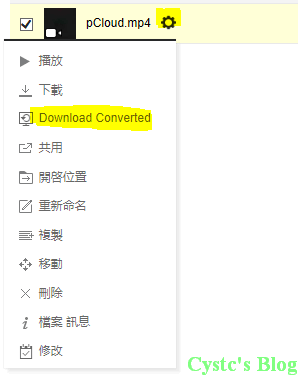
之后选择你想要转成的分辨率,点击下载,即可开始下载转换后的视频。
最后,再来说说这款网盘的在线解压功能,将鼠标移到压缩包上,点击压缩包右边的齿轮,选择“解除压缩”。
之后选择要解压到的位置,点击“解除压缩”按钮即可,如果压缩包包含密码,还需在下面的文本框中输入密码。
总的来说,这款网盘虽然容量不是很大,但确是我见到的国外网盘中功能最全面的,由于是新兴的网盘服务商,在这里还是希望他能长久稳定运营下去。
猜你喜欢
热门文章
本类排行
特别推荐
 酷狗音乐电脑版 10.2.46 官方最新版
酷狗音乐电脑版 10.2.46 官方最新版101.6 MB | 01-09
进入 火绒安全软件 5.0.75.2 正式版
火绒安全软件 5.0.75.2 正式版23.5 MB | 12-30
进入 网易CC直播PC客户端 3.22.55 官方最新版
网易CC直播PC客户端 3.22.55 官方最新版280.5 MB | 12-30
进入 360浏览器2024 15.1.1386.64 官方版
360浏览器2024 15.1.1386.64 官方版105.7 MB | 12-29
进入 剪映电脑版 4.8.0 官方版
剪映电脑版 4.8.0 官方版543.5 MB | 12-23
进入


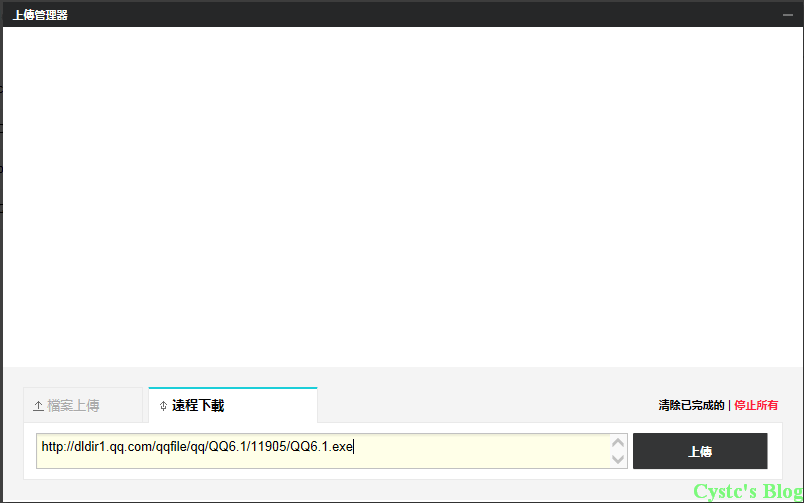
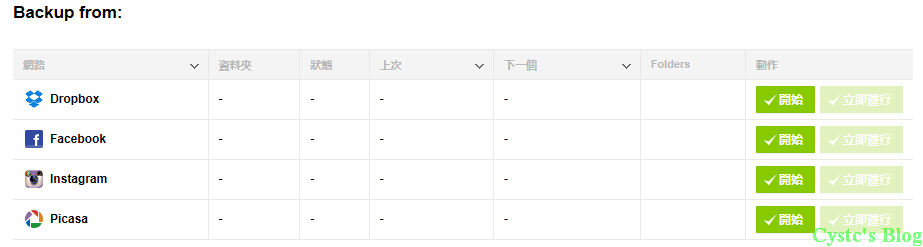
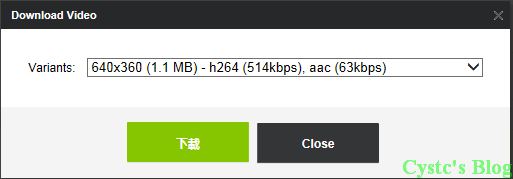
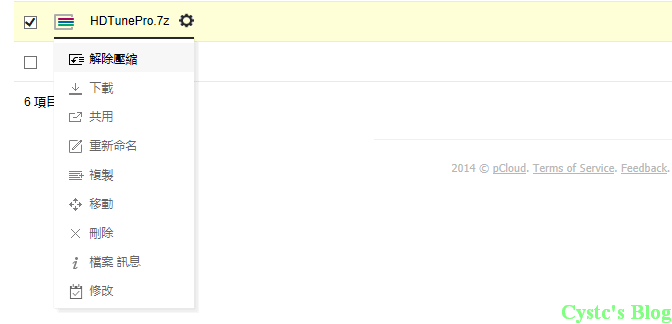
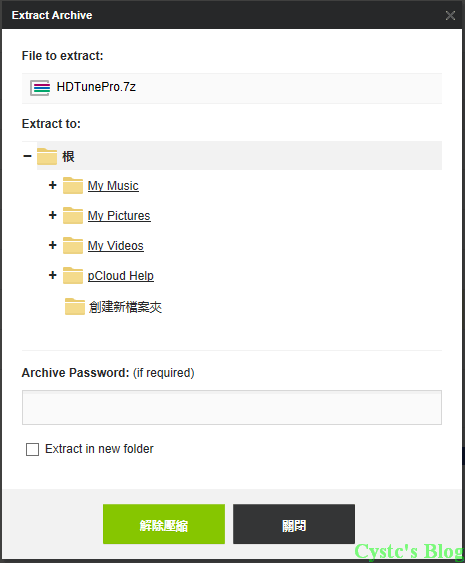
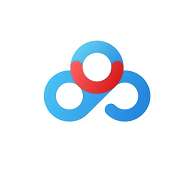
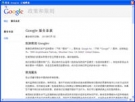

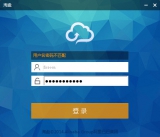

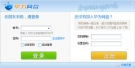
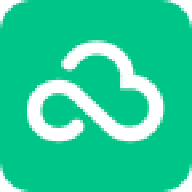


文章评论
网友评论